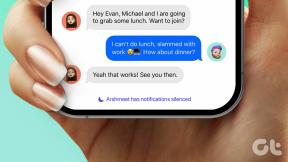Ripara il tuo computer ha un problema di memoria
Varie / / November 28, 2021
Fix Your Computer ha un problema di memoria: Se stai affrontando la schermata blu della morte (BSOD) con un messaggio di errore "MEMORY_MANAGEMENT", il tuo computer ha un problema di memoria che deve essere diagnosticato il prima possibile. Inoltre, se esegui lo strumento di diagnostica della memoria di Windows, è probabile che restituisca un messaggio di errore "Il tuo computer ha un problema di memoria, i problemi di memoria possono causare la perdita di informazioni o l'interruzione del funzionamento del computer, contattare il sistema produttore.”
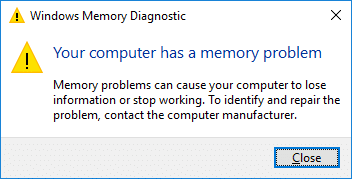
L'errore precedente non significa che ci sia necessariamente qualcosa di sbagliato nella RAM, ma il problema sottostante può essere correlato anche ai driver, quindi senza diagnosticare il problema non andare a sostituire la RAM. Quindi, senza perdere tempo, vediamo come risolvere effettivamente il tuo computer ha un problema di memoria con l'aiuto della guida alla risoluzione dei problemi elencata di seguito.
Nota: Assicurati di non overcloccare il tuo PC se lo sei, quindi assicurati di fermarlo.
Contenuti
- Ripara il tuo computer ha un problema di memoria
- Metodo 1: eseguire la diagnostica della memoria di Windows
- Metodo 2: esegui Memtest86+
- Metodo 3: eseguire Driver Verifier
- Metodo 4: eseguire il ripristino del sistema
- Metodo 5: aggiornamento del BIOS
- Metodo 6: risoluzione dei problemi di errore BSOD
- Metodo 7: eseguire CCleaner e Malwarebytes
- Metodo 8: verificare se gli slot di memoria sono danneggiati
Ripara il tuo computer ha un problema di memoria
Assicurati che creare un punto di ripristino nel caso qualcosa vada storto.
Metodo 1: eseguire la diagnostica della memoria di Windows
1.Digitare memoria nella barra di ricerca di Windows e selezionare "Diagnostica della memoria di Windows.“
2.Nel set di opzioni visualizzate selezionare "Riavvia ora e verifica la presenza di problemi.“

3. Dopodiché Windows si riavvierà per verificare eventuali errori della RAM e, si spera, Fix Your Computer ha un problema di memoria.
4.Riavvia il PC per salvare le modifiche.
Metodo 2: esegui Memtest86+
1.Collegare un'unità flash USB al sistema.
2.Scarica e installa finestre Memtest86 Auto-installer per chiavetta USB.
3. Fare clic con il pulsante destro del mouse sul file immagine appena scaricato e selezionare "Estrarre qui" opzione.
4. Una volta estratto, apri la cartella ed esegui il Programma di installazione USB Memtest86+.
5.Scegli l'unità USB collegata, al fine di masterizzare il software MemTest86 (questo formatterà l'unità USB).

6. Una volta terminato il processo di cui sopra, inserisci l'USB nel PC in cui stai ricevendo il "Il tuo computer ha un problema di memoria"errore.
7.Riavvia il PC e assicurati che sia selezionato l'avvio dall'unità flash USB.
8.Memtest86 inizierà a testare la corruzione della memoria nel tuo sistema.

9.Se hai superato tutti i test, puoi essere sicuro che la tua memoria funzioni correttamente.
10.Se alcuni dei passaggi non hanno avuto successo, allora Memtest86 troverà la corruzione della memoria che significa che l'errore "Il tuo computer ha un problema di memoria" è dovuto a una memoria danneggiata / danneggiata.
11.Per Ripara il tuo computer ha un problema di memoria, sarà necessario sostituire la RAM se vengono trovati settori di memoria danneggiati.
Metodo 3: eseguire Driver Verifier
Questo metodo è utile solo se puoi accedere a Windows normalmente non in modalità provvisoria. Quindi, assicurati di creare un punto di ripristino del sistema.

Correre Verificatore driver In ordine Fix Your Computer ha un problema di memoria. Ciò eliminerebbe eventuali problemi di driver in conflitto a causa dei quali può verificarsi questo errore.
Metodo 4: eseguire il ripristino del sistema
1.Premere il tasto Windows + R e digitare "sysdm.cpl"quindi premi invio.

2.Seleziona Protezione del sistema scheda e scegli Ripristino del sistema.

3.Fare clic su Avanti e scegliere il desiderato Punto di ripristino del sistema.

4.Seguire le istruzioni sullo schermo per completare il ripristino del sistema.
5.Dopo il riavvio, potresti essere in grado di farlo Fix Your Computer ha un problema di memoria.
Metodo 5: aggiornamento del BIOS
L'esecuzione dell'aggiornamento del BIOS è un'attività critica e se qualcosa va storto può danneggiare seriamente il sistema, pertanto si consiglia una supervisione esperta.
1.Il primo passo è identificare la versione del BIOS, per farlo premere Tasto Windows + R quindi digita "msinfo32" (senza virgolette) e premi invio per aprire Informazioni di sistema.

2. Una volta che Informazioni di sistema si apre la finestra individuare la versione/data del BIOS, quindi annotare il produttore e la versione del BIOS.

3. Successivamente, vai al sito Web del produttore, ad esempio nel mio caso è Dell, quindi andrò a Sito Web Dell e poi inserirò il numero di serie del mio computer o cliccherò sull'opzione di rilevamento automatico.
4.Ora dalla lista dei driver mostrata cliccherò su BIOS e scaricherò l'aggiornamento consigliato.
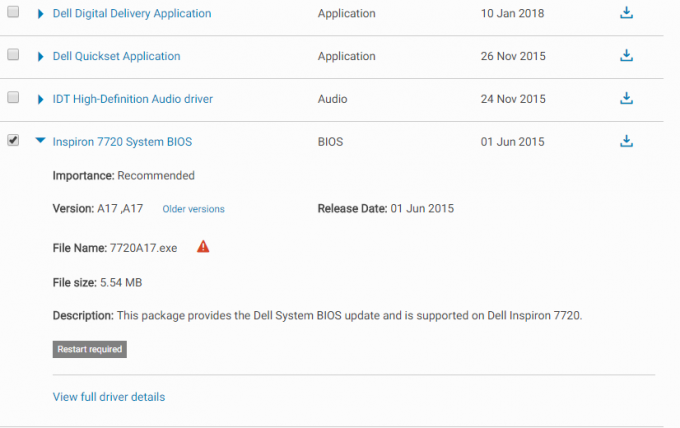
Nota: Non spegnere il computer o scollegare la fonte di alimentazione durante l'aggiornamento del BIOS, altrimenti potresti danneggiare il computer. Durante l'aggiornamento, il computer si riavvierà e vedrai brevemente una schermata nera.
5.Una volta scaricato il file, è sufficiente fare doppio clic sul file Exe per eseguirlo.
6.Infine, hai aggiornato il tuo BIOS e anche questo potrebbeFix Your Computer ha un problema di memoria.
Metodo 6: risoluzione dei problemi di errore BSOD
1. Scarica BlueScreenView da qui.
2. Estrarre o installare il software in base all'architettura di Windows e fare doppio clic su di esso per eseguire l'applicazione.
3.Selezionare il MEMORY_MANAGEMENT (stringa di controllo bug) e cerca "causato dal conducente".
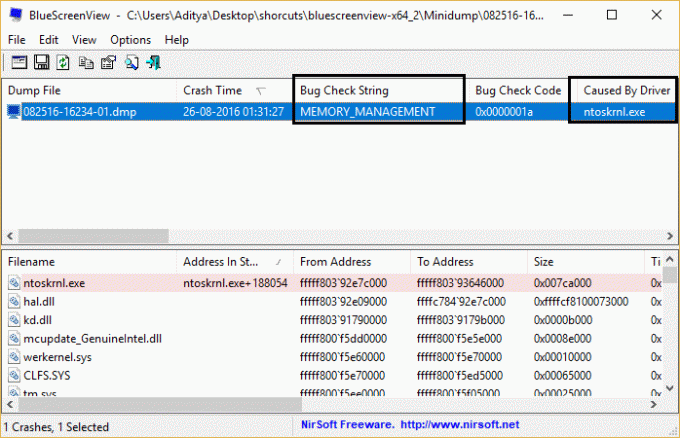
4.Google cerca il software o il driver che causa il problema e risolve la causa sottostante.
Metodo 7: eseguire CCleaner e Malwarebytes
1.Scarica e installa CCleaner & Malwarebyte.
2.Esegui Malwarebytes e lascia che scansioni il tuo sistema alla ricerca di file dannosi.
3.Se viene rilevato malware, li rimuoverà automaticamente.
4. Ora corri CCleaner e nella sezione “Cleaner”, sotto la scheda Windows, suggeriamo di controllare le seguenti selezioni da pulire:

5. Dopo aver verificato che i punti corretti sono stati controllati, è sufficiente fare clic su Esegui più pulito, e lascia che CCleaner faccia il suo corso.
6.Per pulire ulteriormente il sistema, seleziona la scheda Registro e assicurati che siano selezionati i seguenti elementi:

7.Selezionare Cerca problema e consentire a CCleaner di eseguire la scansione, quindi fare clic su Correggere le problematiche selezionate.
8.Quando CCleaner chiede "Vuoi eseguire il backup delle modifiche al registro?” selezionare Sì.
9.Una volta completato il backup, selezionare Risolvi tutti i problemi selezionati.
10.Riavvia il PC per salvare le modifiche e vedere se sei in grado di farlo Fix Your Computer ha un problema di memoria.
Metodo 8: verificare se gli slot di memoria sono danneggiati
Nota: Per questo, è necessario aprire il laptop o il PC che a volte annulla la garanzia, quindi è meglio portare il laptop in un centro di riparazione o assistenza. Se non sai cosa stai facendo, si consiglia la supervisione di un esperto.
Se disponi di due slot RAM, rimuovi entrambe le RAM, pulisci lo slot e quindi inserisci la RAM in un solo slot e verifica se il problema è stato risolto. In caso contrario, ripeti la stessa operazione con un altro slot e verifica se questo aiuta a risolvere il problema.
Ora, se stai ancora affrontando l'errore MEMORY_MANAGEMENT, devi sostituire la RAM con una nuova che risolverà definitivamente il problema.
Raccomandato per te:
- Correggi i numeri digitando sulla tastiera invece delle lettere
- Fix USB Error Code 52 Windows non può verificare la firma digitale
- Come risolvere l'unità USB che non mostra file e cartelle
- Correggi l'errore di aggiornamento di Windows 0x80080005
Questo è tutto con successo Ripara il tuo computer ha un problema di memoria errore, ma se hai ancora domande su questo post, non esitare a chiederle nella sezione dei commenti.